Die SkyScanner App verbreitet sich über dubiose Installationsprogramme
Mac VirusAuch bekannt als: SkyScanner Buchungs-App
Der kostenlose Scanner prüft, ob Ihr Computer infiziert ist.
JETZT ENTFERNENUm das Produkt mit vollem Funktionsumfang nutzen zu können, müssen Sie eine Lizenz für Combo Cleaner erwerben. Auf 7 Tage beschränkte kostenlose Testversion verfügbar. Eigentümer und Betreiber von Combo Cleaner ist RCS LT, die Muttergesellschaft von PCRisk.
Was ist SkyScanner?
SkyScanner ist eine legitime Anwendung, ähnlich wie die Webseite skyscanner.net, die zur Trip.com-Gruppe - einem Anbieter von Reisedienstleistungen - gehört. Die SkyScanner-Anwendung soll bei der Suche und Buchung von Flügen, Hotels und Mietwagen helfen.
Diese Anwendung ist echt, wurde jedoch (von nicht verbundenen Parteien) mit zweifelhaften Methoden gefördert. Zum Beispiel durch gefälschte Flash Player-Updates.
Illegitime Software-Updateprogramme werden häufig dazu verwendet, eine Vielzahl nicht vertrauenswürdiger Inhalte zu verbreiten - wie Adware, Browserentführer und andere PUAs (potenziell unerwünschte Anwendungen); in einigen Fällen können diese Updates sogar Systeme mit Malware (z. B. Trojaner, Ransomware, usw.) infizieren. Daher ist es wahrscheinlich, dass die Installationseinrichtungen von Drittanbietern nicht nur legitime Produkte (wie z.B. SkyScanner), sondern auch unerwünschte und/oder bösartige Software enthalten.
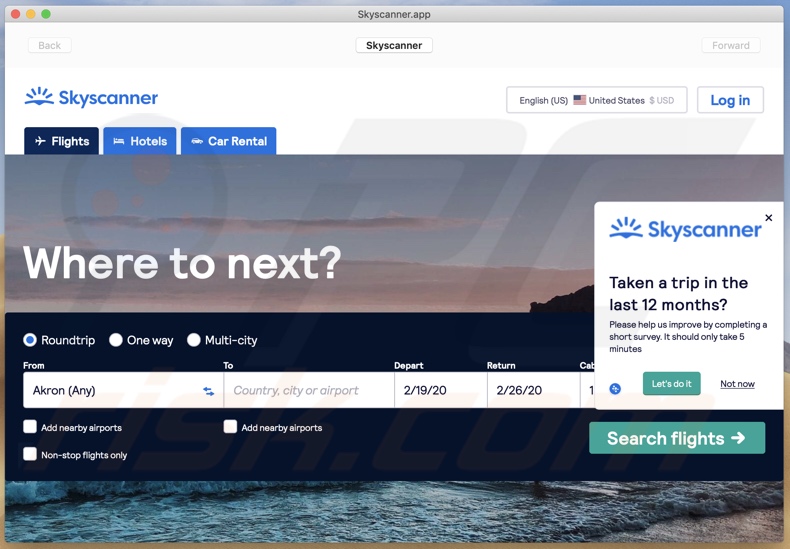
Potenziell unerwünschte Anwendungen scheinen in der Regel echt zu sein und unterscheiden sich äußerlich kaum oder gar nicht von legitimer Software. Sie haben jedoch verschiedene Fähigkeiten, die die Geräte- und Anwendersicherheit gefährden.
PUAs können Weiterleitungen zu verkaufsorientierten, unzuverlässigen, abtrünnigen, betrügerischen, kompromittierten, betrügerischen und böswilligen Webseiten generieren. Diese Apps können auch aufdringliche Werbekampagnen durchführen.
Die ausgelieferten Anzeigen (z.B. Pop-ups, Banner, Coupons, Umfragen usw.) vermindern das Surferlebnis stark, da sie die Surfgeschwindigkeit und die Sichtbarkeit der Webseite (durch Überlagerung des Seiteninhalts) einschränken. Wenn man auf sie klickt, wird aufdringliche Werbung auf ähnlich gefährliche Webseiten umgeleitet und kann Skripte ausführen, die dazu dienen, Software (z.B. PUAs) heimlich herunterzuladen/zu installieren.
Unerwünschte Anwendungen können Browser kapern, indem sie Änderungen an ihnen vornehmen und den Zugang zu ihren Einstellungen einschränken/verweigern - um gefälschte Suchmaschinen zu fördern. Letztere sind selten in der Lage, Suchergebnisse zu liefern, so dass sie in der Regel auf legitime Suchmaschinen (z.B. Google, Yahoo, Bing usw.) umleiten.
Die meisten PUAs können unabhängig von ihrem Typ/Spezifika Daten verfolgen. Sie spionieren die Surfaktivitäten der Benutzer aus (besuchte URLs, besuchte Seiten, eingegebene Suchanfragen usw.) und sammeln daraus abgeleitete persönliche Informationen (IP-Adressen, Geo-Standorte und persönliche Daten).
Die gesammelten Daten enthalten wahrscheinlich vertrauliche Informationen und werden in der Regel an Dritte (möglicherweise Cyberkriminelle) weitergegeben, die diese Daten zu Gewinnzwecken missbrauchen wollen. Zusammenfassend lässt sich sagen, dass das Vorhandensein von PUAs auf Systemen zu verschiedenen Infiltrationen und Infektionen, ernsthaften Problemen mit der Privatsphäre, finanziellen Verlusten und sogar zu Identitätsdiebstahl führen kann.
Wenn SkyScanner ohne Ihre Zustimmung installiert wurde, ist es glaubhaft, dass auch einige schädliche Anwendungen eingedrungen sind. Um die Integrität der Geräte und die Sicherheit der Benutzer zu gewährleisten, wird daher empfohlen, alle verdächtigen Anwendungen und Browsererweiterungen/Plug-ins sofort nach der Entdeckung zu entfernen.
| Name | SkyScanner Buchungs-App |
| Art der Bedrohung | PUP (potenziell unerwünschtes Programm), PUA (potenziell unerwünschte Anwendung), Mac-Malware, Mac-Virus |
| Funktion | Such-/Buchungsoptionen für Flüge, Hotels und Mietwagen. |
| Symptome | Ein Programm, an dessen Installation Sie sich nicht erinnern, ist plötzlich auf Ihrem Computer erschienen. Eine neue Anwendung führt Computer-Scans durch und zeigt Warnmeldungen über "gefundene Probleme" an, bittet um Zahlung, um die angeblich gefundenen Fehler zu beseitigen. |
| Verbreitungsmethoden | Betrügerische Pop-up-Werbung, kostenlose Software Installationsprogramme (Bündelung), falsche Flash-Player Installationsprogramme, Downloads von Torrent Dateien. |
| Zusätzliche Informationen | Obwohl SkyScanner eine völlig legitime Anwendung ist, die keinen Schaden anrichtet, können Fälle, in denen es ohne die Zustimmung des Benutzers in das System eindringt (die "Bündelungsmethode"), eine Vielzahl von Problemen verursachen, da Betrüger die "Bündelungsmethode" oft dazu verwenden, mehrere PUAs auf einmal zu verteilen. Mit anderen Worten, wenn SkyScanner ohne Ihre Erlaubnis installiert wurde, besteht eine große Wahrscheinlichkeit, dass er mit einer Reihe von unkontrollierten Anwendungen einherging. |
| Schaden | Geldverlust (unnötiger Kauf von gefälschter Software), unerwünschte Warnungs-Pop-ups, langsame Computerleistung. |
| Entfernen |
Um mögliche Malware-Infektionen zu entfernen, scannen Sie Ihren Computer mit einer legitimen Antivirus-Software. Unsere Sicherheitsforscher empfehlen die Verwendung von Combo Cleaner. Combo Cleaner herunterladenDer kostenlose Scanner überprüft, ob Ihr Computer infiziert ist. Um das Produkt mit vollem Funktionsumfang nutzen zu können, müssen Sie eine Lizenz für Combo Cleaner erwerben. Auf 7 Tage beschränkte kostenlose Testversion verfügbar. Eigentümer und Betreiber von Combo Cleaner ist RCS LT, die Muttergesellschaft von PCRisk. |
Benutzer sind versucht, PUAs herunterzuladen/zu installieren, da sie oft als nützliche und harmlose Produkte dargestellt werden. Diese Unterwanderung wird durch Versprechungen von sehr praktischen Funktionen unterstützt.
Selten funktionieren die ausgeschriebenen Funktionen wie versprochen und in den meisten Fällen - sie sind völlig unbrauchbar. Die Funktionalität ist irrelevant, wenn der einzige Zweck unerwünschter Anwendungen darin besteht, Einnahmen auf Kosten der Benutzer zu erzielen - für die Entwickler.
Anstatt wie versprochen zu arbeiten, erzwingen PUAs daher das Öffnen dubioser/bösartiger Webseiten, liefern aufdringliche Werbung, entführen Browser und verfolgen private Daten.
Wie haben sich potenziell unerwünschte Anwendungen auf meinem Computer installiert?
Gefälschte Updateprogramme - die häufig durch betrügerische Webseiten (z.B. "Latest version of Adobe Flash Player") gepusht werden - sind nur eine Möglichkeit, wie PUAs Systeme infiltrieren können. Sie können auch zusammen mit anderen Produkten heruntergeladen/installiert werden.
Diese betrügerische Marketingtechnik, bei der legitime Software mit unerwünschten oder böswilligen Zusätzen verpackt wird, nennt man "Bündelung". Beim Herunterladen/Installieren: Ignorieren von Begriffen, Überspringen von Schritten und Abschnitten, Verwendung von voreingestellten Optionen - erhöht das Risiko, gebündelte Inhalte unbeabsichtigt auf Geräten zuzulassen.
Einige PUAs haben "offizielle" Werbeseiten, von denen sie heruntergeladen werden können. Auch aufdringliche Werbung fördert solche Anwendungen. Einmal angeklickt, können sie Skripte ausführen, um PUAs ohne Zustimmung des Benutzers herunterzuladen/zu installieren.
Wie kann die Installation potenziell unerwünschter Anwendungen vermieden werden?
Es wird dringend empfohlen, stets nach Produkten zu recherchieren und diese nur aus offiziellen und verifizierten Quellen herunterzuladen. Unzuverlässige Downloadkanäle, wie inoffizielle und kostenlose File-Hosting-Webseiten, Peer-to-Peer-Sharing-Netzwerke (BitTorrent, eMule, Gnutella usw.) und andere Downloadkanäle von Dritten - werden von der Nutzung abgeraten, da sie betrügerische und/oder gebündelte Inhalte anbieten können.
Download- und Installationsprozesse sollten mit Vorsicht angegangen werden. Daher ist es wichtig, die Begriffe zu lesen, alle verfügbaren Optionen zu erkunden, die "Benutzerdefiniert/Erweitert" Einstellungen zu verwenden und sich von zusätzlichen Anwendungen, Werkzeuge, Funktionen usw. abzumelden.
Zusätzlich sollte die Software mit Werkzeugen/Funktionen aktualisiert werden, die von echten Entwicklern zur Verfügung gestellt werden; da Aktualisierungen durch Dritte als risikoreich gelten. Aufdringliche Werbung sieht gewöhnlich und harmlos aus, aber sie leitet auf unzuverlässige und fragwürdige Seiten um (z.B. Glücksspiel, Erwachsenen-Dating, Pornografie und andere).
Bei Begegnungen mit solchen Anzeigen/Weiterleitungen sollten die Benutzer das System inspizieren und alle verdächtigen Anwendungen und/oder Browsererweiterungen/Plug-ins daraus entfernen - ohne Verzögerung. Wenn Ihr Computer bereits mit PUAs infiziert ist, empfehlen wir, einen Scan mit Combo Cleaner Antivirus für Windows durchzuführen, um diese automatisch zu entfernen.
Screenshot einer zweifelhaften Installation (gefälschtes Flash Player-Updateprogramm), die für die SkyScanner-Anwendung wirbt:
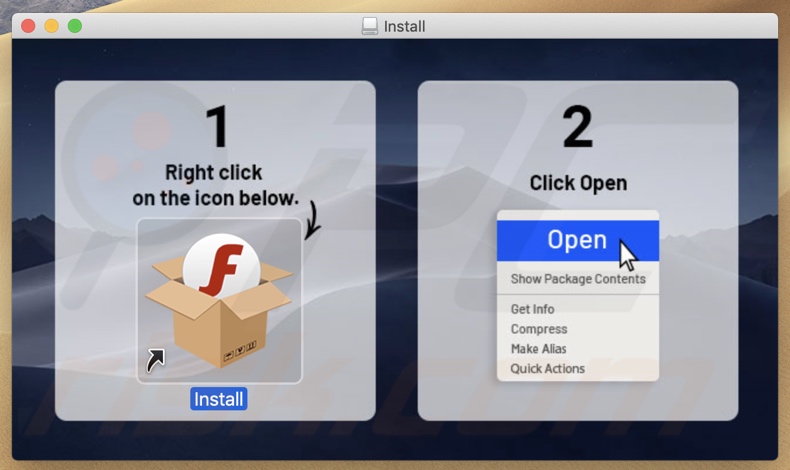
Screenshot eines weiteren zweifelhaften Installationsaufbaus (gefälschtes Flash Player-Updateprogramm), der für die SkyScanner-Anwendung wirbt:
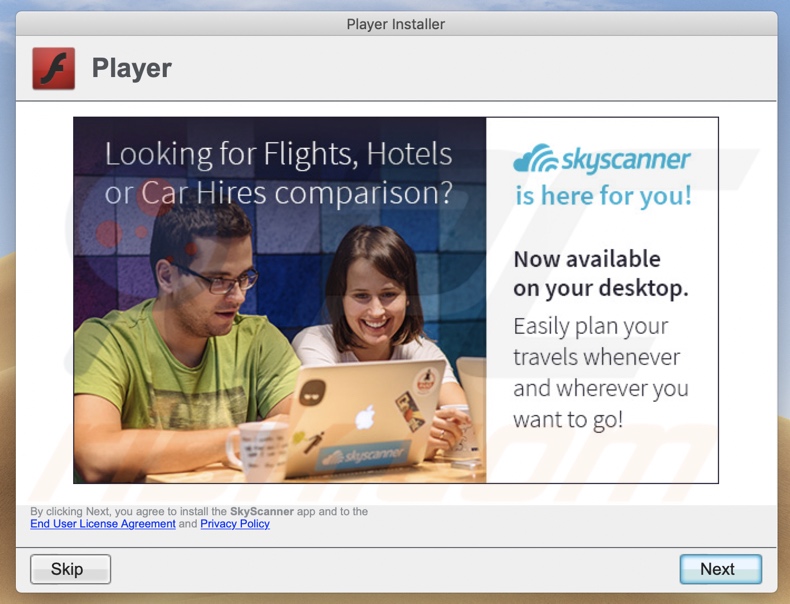
Screenshot eines weiteren zweifelhaften Installationsaufbaus (gefälschtes Flash Player-Updateprogramms), der die SkyScanner-Anwendung als "Booking App" bewirbt:
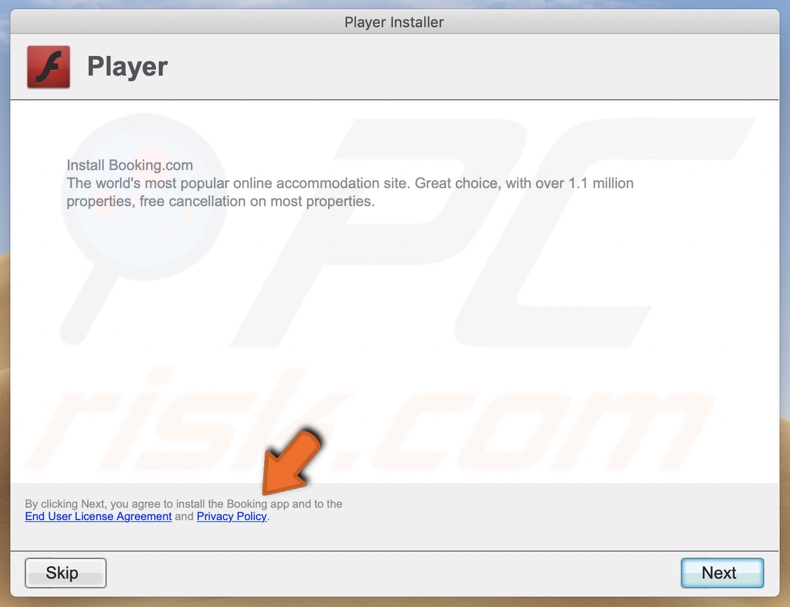
Umgehende automatische Entfernung von Malware:
Die manuelle Entfernung einer Bedrohung kann ein langer und komplizierter Prozess sein, der fortgeschrittene Computerkenntnisse voraussetzt. Combo Cleaner ist ein professionelles, automatisches Malware-Entfernungstool, das zur Entfernung von Malware empfohlen wird. Laden Sie es durch Anklicken der untenstehenden Schaltfläche herunter:
LADEN Sie Combo Cleaner herunterIndem Sie Software, die auf dieser Internetseite aufgeführt ist, herunterladen, stimmen Sie unseren Datenschutzbestimmungen und Nutzungsbedingungen zu. Der kostenlose Scanner überprüft, ob Ihr Computer infiziert ist. Um das Produkt mit vollem Funktionsumfang nutzen zu können, müssen Sie eine Lizenz für Combo Cleaner erwerben. Auf 7 Tage beschränkte kostenlose Testversion verfügbar. Eigentümer und Betreiber von Combo Cleaner ist RCS LT, die Muttergesellschaft von PCRisk.
Schnellmenü:
- Was ist "SkyScanner"?
- SCHRITT 1. Mit PUAs verwandte Dateien und Ordner von OSX entfernen.
- SCHRITT 2. Betrügerische Erweiterungen von Safari entfernen.
- SCHRITT 3. Betrügerische Add-ons von Google Chrome entfernen.
- SCHRITT 4. Potenziell unerwünschte Plug-ins von Mozilla Firefox entfernen.
Das Video zeigt, wie man Adware und Browserentführer von einem Mac Computer entfernt:
Entfernung potenziell unerwünschter Anwendungen:
Potenziell unerwünschte Anwendungen von Ihrem "Programme" Ordner entfernen:

Klicken Sie auf das Finder Symbol. Im Finder Fenster, wählen Sie "Programme". Im Anwendungen Ordner, suchen Sie nach “MPlayerX”,“NicePlayer”, oder anderen verdächtigen Anwendungen und ziehen sie diese in den Papierkorb. Nachdem Sie die potenziell unerwünschte(n) Anwendung(en) entfernt haben, die online Werbung verursachen, scannen Sie Ihren Mac auf verbleibende, unerwünschte Komponenten.
LADEN Sie die Entfernungssoftware herunter
Combo Cleaner überprüft, ob Ihr Computer infiziert ist. Um das Produkt mit vollem Funktionsumfang nutzen zu können, müssen Sie eine Lizenz für Combo Cleaner erwerben. Auf 7 Tage beschränkte kostenlose Testversion verfügbar. Eigentümer und Betreiber von Combo Cleaner ist RCS LT, die Muttergesellschaft von PCRisk.
SkyScanner Buchungs-App bezogene Dateien und Ordner entfernen:

Klicken Sie auf das Finder Symbol aus der Menüleiste, wählen Sie Gehen und klicken Sie auf Zum Ordner gehen...
 Suchen Sie nach Dateien, die von werbefinanzierter Software erzeugt wurden im /Library/LaunchAgents Ordner:
Suchen Sie nach Dateien, die von werbefinanzierter Software erzeugt wurden im /Library/LaunchAgents Ordner:

Im Gehen zu Ordner...Leiste, geben Sie ein: /Library/LaunchAgents

Im "LaunchAgents" Ordner, suchen Sie nach allen kürzlich hinzugefügten, verdächtigen Dateien und bewegen Sie diese in den Papierkorb. Beispiele für Dateien, die von werbefinanzierter Software erzeugt wurden - "installmac.AppRemoval.plist", "myppes.download.plist", "mykotlerino.ltvbit.plist", "kuklorest.update.plist", etc. Werbefinanzierte Software installiert häufig mehrere Dateien zur gleichen Zeit.
 Suchen Sie nach Dateien, die von werbefinanzierter Software erzeugt wurden im /Library/Application Support Ordner:
Suchen Sie nach Dateien, die von werbefinanzierter Software erzeugt wurden im /Library/Application Support Ordner:

Im Gehen zu Ordner...Leiste, geben Sie ein: /Library/Application Support

Im "Application Support" Ordner, suchen Sie nach allen kürzlich hinzugefügten, verdächtigen Ordnern. Zum Beispiel "MplayerX" oder "NicePlayer" und bewegen Sie diese Ordner in den Papierkorb.
 Suchen Sie nach Dateien, die von werbefinanzierter Software erzeugt wurden im ~/Library/LaunchAgents Ordner:
Suchen Sie nach Dateien, die von werbefinanzierter Software erzeugt wurden im ~/Library/LaunchAgents Ordner:

Im Gehen zu Ordner Leiste, geben Sie ein: ~/Library/LaunchAgents
 Im "LaunchAgents" Ordner, suchen Sie nach allen kürzlich hinzugefügten, verdächtigen Dateien und bewegen Sie diese Ordner in den Papierkorb. Beispiele für Dateien, die von werbefinanzierter Software erzeugt wurden - "installmac.AppRemoval.plist", "myppes.download.plist", "mykotlerino.ltvbit.plist", "kuklorest.update.plist", etc. Werbefinanzierte Software installiert häufig mehrere Dateien zur gleichen Zeit.
Im "LaunchAgents" Ordner, suchen Sie nach allen kürzlich hinzugefügten, verdächtigen Dateien und bewegen Sie diese Ordner in den Papierkorb. Beispiele für Dateien, die von werbefinanzierter Software erzeugt wurden - "installmac.AppRemoval.plist", "myppes.download.plist", "mykotlerino.ltvbit.plist", "kuklorest.update.plist", etc. Werbefinanzierte Software installiert häufig mehrere Dateien zur gleichen Zeit.
 Suchen Sie nach Dateien, die von werbefinanzierter Software erzeugt wurden im /Library/LaunchDaemons Ordner:
Suchen Sie nach Dateien, die von werbefinanzierter Software erzeugt wurden im /Library/LaunchDaemons Ordner:

Im Gehen zu Ordner Leiste, geben Sie ein: ~/Library/LaunchDaemons
 Im "LaunchDaemons" Ordner, suchen Sie nach allen kürzlich hinzugefügten, verdächtigen Dateien. Zum Beispiel "com.aoudad.net-preferences.plist", "com.myppes.net-preferences.plist", "com.kuklorest.net-preferences.plist", "com.avickUpd.plist", etc., und bewegen Sie diese in den Papierkorb.
Im "LaunchDaemons" Ordner, suchen Sie nach allen kürzlich hinzugefügten, verdächtigen Dateien. Zum Beispiel "com.aoudad.net-preferences.plist", "com.myppes.net-preferences.plist", "com.kuklorest.net-preferences.plist", "com.avickUpd.plist", etc., und bewegen Sie diese in den Papierkorb.
 Scannen Sie Ihren Computer mit Combo Cleaner:
Scannen Sie Ihren Computer mit Combo Cleaner:
Wenn Sie alle Schritte in der richtigen Reihenfolge befolgt haben, sollte Ihr Mac frei von Infektionen sein. Um sicherzustellen, dass Ihr System nicht infiziert ist, scannen Sie es mit Combo Cleaner Antivirus. HIER herunterladen. Nach dem Herunterladen der Datei, klicken Sie auf das Installationsprogramm combocleaner.dmg. Ziehen Sie im geöffneten Fenster das Symbol Combo Cleaner auf das Symbol Anwendungen und legen Sie es dort ab. Öffnen Sie jetzt Ihr Launchpad und klicken Sie auf das Symbol Combo Cleaner. Warten Sie, bis Combo Cleaner seine Virendatenbank aktualisiert hat und klicken Sie auf die Schaltfläche „Combo Scan starten“.

Combo Cleaner scannt Ihren Mac jetzt auf Infektionen mit Malware. Wenn der Antivirus-Scan „Keine Bedrohungen gefunden“ anzeigt, heißt das, dass Sie mit dem Entfernungsleitfaden fortfahren können. Andernfalls wird empfohlen, alle gefundenen Infektionen vorher zu entfernen.

Nachdem Dateien und Ordner entfernt wurden, die von dieser werbefinanzierten Software erzeugt wurden, entfernen Sie weiter falsche Erweiterungen von Ihren Internetbrowsern.
SkyScanner Buchungs-App Startseiten und Standard Internetsuchmaschinen von Internetbrowsern:
 Bösartige Erweiterungen von Safari entfernen:
Bösartige Erweiterungen von Safari entfernen:
SkyScanner Buchungs-App bezogene Safari Erweiterungen entfernen:

Öffnen Sie den Safari Browser. Aus der Menüleiste wählen Sie "Safari" und klicken Sie auf "Benutzereinstellungen...".

Im Benutzereinstellungen Fenster wählen Sie "Erweiterungen" und suchen Sie nach kürzlich installierten, verdächtigen Erweiterungen. Wenn Sie sie gefunden haben, klicken Sie auf "Deinstallieren" Symbol daneben. Beachten Sie, dass Sie alle Erweiterungen sicher von ihrem Safari Browser deinstallieren können. Keine davon sind unabdingbar für die normale Funktion des Browsers.
- Falls Sie weiterhin Probleme mit Browserweiterleitungen und unerwünschter Werbung haben - Safari zurücksetzen.
 Bösartige Programmerweiterungen von Mozilla Firefox entfernen:
Bösartige Programmerweiterungen von Mozilla Firefox entfernen:
SkyScanner Buchungs-App bezogene Mozilla Firefox Zusätze entfernen:

Öffen Sie Ihren Mozilla Firefox Browser. In der oberen rechten Ecke des Bildschirms, klicken Sie auf das "Menü öffnen" (drei horizontale Linien) Symbol. Aus dem geöffneten Menü wählen Sie "Zusätze".

Wählen Sie den "Erweiterungen" Reiter und suchen Sie nach allen kürzlich installierten, verdächtigen Zusätzen. Wenn Sie sie gefunden haben, klicken Sie auf das "Entfernen" Symbol daneben. Beachten Sie, dass Sie alle Erweiterungen deinstallieren von Ihrem Mozilla Firefox Browser entfernen können - keine davon sind unabdingbar für die normale Funktion des Browsers.
- Falls Sie weiterhin Probleme mit Browserweiterleitungen und unerwünschter Werbung haben - Mozilla Firefox zurücksetzen.
 Bösartige Erweiterungen von Google Chrome entfernen:
Bösartige Erweiterungen von Google Chrome entfernen:
SkyScanner Buchungs-App bezogene Google Chrome Zusätze entfernen:

Öffnen Sie Google Chrome und klicken Sie auf das "Chrome Menü" (drei horizontale Linien) Symbol, das sich in der rechten oberen Ecke des Browserfensters befindet. Vom Klappmenü wählen Sie "Mehr Hilfsmittel" und wählen Sie "Erweiterungen".

Im "Erweiterungen" Fenster, suchen Sie nach allen kürzlich installierten, versächtigen Zusätzen. Wenn Sie sie gefunden haben, klicken Sie auf das "Papierkorb" Symbol daneben. Beachten Sie, dass Sie alle Erweiterungen sicher von Ihrem Google Chrome Browser entfernen können - keine davon sind unabdingbar für die normale Funktion des Browsers.
- IFalls Sie weiterhin Probleme mit Browserweiterleitungen und unerwünschter Werbung haben - Google Chrome zurücksetzen.
Teilen:

Tomas Meskauskas
Erfahrener Sicherheitsforscher, professioneller Malware-Analyst
Meine Leidenschaft gilt der Computersicherheit und -technologie. Ich habe mehr als 10 Jahre Erfahrung in verschiedenen Unternehmen im Zusammenhang mit der Lösung computertechnischer Probleme und der Internetsicherheit. Seit 2010 arbeite ich als Autor und Redakteur für PCrisk. Folgen Sie mir auf Twitter und LinkedIn, um über die neuesten Bedrohungen der Online-Sicherheit informiert zu bleiben.
Das Sicherheitsportal PCrisk wird von der Firma RCS LT bereitgestellt.
Gemeinsam klären Sicherheitsforscher Computerbenutzer über die neuesten Online-Sicherheitsbedrohungen auf. Weitere Informationen über das Unternehmen RCS LT.
Unsere Anleitungen zur Entfernung von Malware sind kostenlos. Wenn Sie uns jedoch unterstützen möchten, können Sie uns eine Spende schicken.
SpendenDas Sicherheitsportal PCrisk wird von der Firma RCS LT bereitgestellt.
Gemeinsam klären Sicherheitsforscher Computerbenutzer über die neuesten Online-Sicherheitsbedrohungen auf. Weitere Informationen über das Unternehmen RCS LT.
Unsere Anleitungen zur Entfernung von Malware sind kostenlos. Wenn Sie uns jedoch unterstützen möchten, können Sie uns eine Spende schicken.
Spenden
▼ Diskussion einblenden